Інтеграція HelpCrunch та Discord: автоматичний трансфер даних
Автоматизація є прогресивним методом оптимізації бізнес-процесів. Завдяки їй компанія може значно підвищити свою ефективність і скоротити витрати на рутинні завдання. У сфері обслуговування клієнтів це дозволяє спростити обробку запитів, забезпечити оперативну комунікацію і надавати автоматичні відповіді на поширені запитання. В результаті підвищується рівень задоволеності клієнтів. У сфері внутрішньої координації команд автоматизація оптимізує організацію робочих процесів і управління завданнями. Це дозволяє більш раціонально розподілити ресурси, покращити комунікацію та підвищити загальну продуктивність команди.
HelpCrunch і Discord для робочих процесів
HelpCrunch — потужний сервіс для роботи з клієнтами. З його допомогою можна налаштовувати автоматичні відповіді на поширені запитання, створювати сценарії розсилки запитів користувачів і використовувати чат-боти для збору інформації від клієнтів. Discord — чудова платформа для координації співробітників. Автоматизація цього процесу реалізована за допомогою ботів. Вони можуть призначати ролі учасникам, керувати доступом до каналів, налаштовувати сповіщення та координувати різні аспекти внутрішніх робочих процесів. Це спрощує спілкування між колегами та підвищує ефективність команди.
Окремо HelpCrunch і Discord досить добре справляються зі своїми завданнями. Використовуючи їх у своїй роботі, ви автоматизуєте як мінімум кілька бізнес-процесів. Це хороший результат. Хочете отримати від них ще більше й забезпечити максимальну автоматизацію? Ви можете досягти цього, зв’язавши обидві служби та налаштувавши передачу даних від однієї до іншої. У цій статті ми розповімо вам, як легко, швидко та надійно налаштувати інтеграцію HelpCrunch і Discord за допомогою онлайн-конектора ApiX-Drive.
Інтеграція сервісів – ключ до ефективної автоматизації
Інтеграція Discord і HelpCrunch допомагає значно підвищити швидкість і точність бізнес-процесів у сферах підтримки клієнтів і командної співпраці. Кожне нове повідомлення від клієнта, яке надходить у HelpCrunch, може автоматично трансформуватися у сповіщення у відповідному каналі Discord. Наприклад, якщо клієнт подав заявку на техпідтримку, повідомлення про новий контакт може відразу з'явитися в каналі, який контролюють фахівці служби підтримки. Це дозволяє команді миттєво реагувати на запити, прискорюючи процес вирішення проблем.
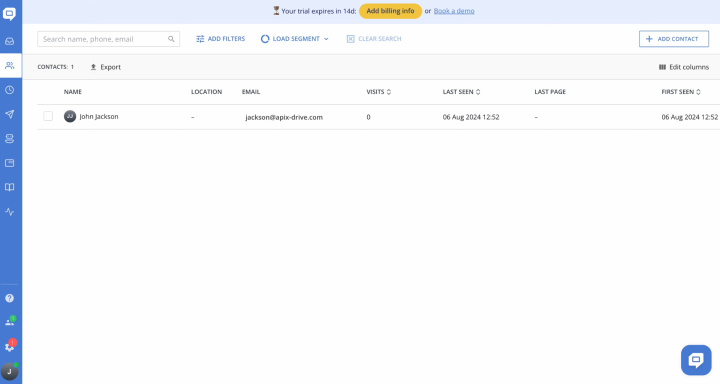
Для команд, які працюють віддалено або в гібридному форматі, інтеграція HelpCrunch + Discord забезпечує зручний спосіб обміну інформацією. Наприклад, деякі співробітники можуть не працювати з сервісом HelpCrunch, але отримувати потрібні дані (контакти, повідомлення) в зручному форматі в каналі Discord.
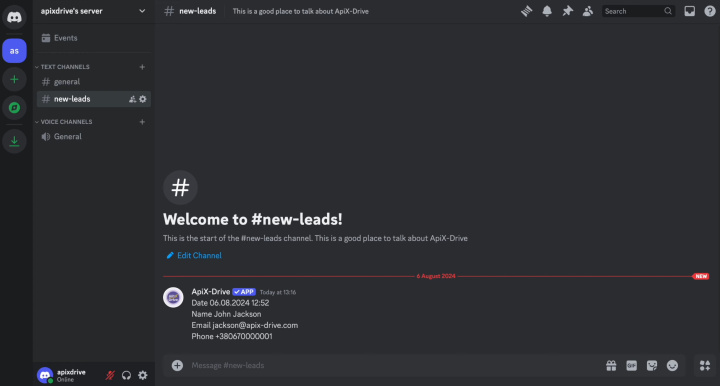
Як налаштувати інтеграцію HelpCrunch і Discord
Щоб налаштувати інтеграцію Discord + HelpCrunch, не потрібно вчити програмування або заглиблюватися в тонкощі запитів API. Вам також не знадобиться стороння допомога. Наш онлайн-конектор ApiX-Drive зробить всю важку роботу за вас. Його функціональність дозволяє швидко і легко підключати системи. Завдяки простому та інтуїтивно зрозумілому інтерфейсу весь процес займе не більше 10 хвилин. Докладні текстові та відеоінструкції від команди ApiX-Drive допоможуть вам легко підключити облікові записи та налаштувати інтеграцію.
Першим кроком є реєстрація на офіційному сайті ApiX-Drive.com. Після цього ви можете переходити безпосередньо до інтеграції HelpCrunch та Discord. Пропонуємо покрокову інструкцію з прикладом одного з трьох можливих варіантів – перенесення нових контактів із сервісної служби на комунікаційну платформу.
Налаштуйте джерело даних – HelpCrunch
Щоб налаштувати інтеграцію HelpCrunch з Discord, спочатку створіть нове підключення. Для цього натисніть на зелену кнопку.
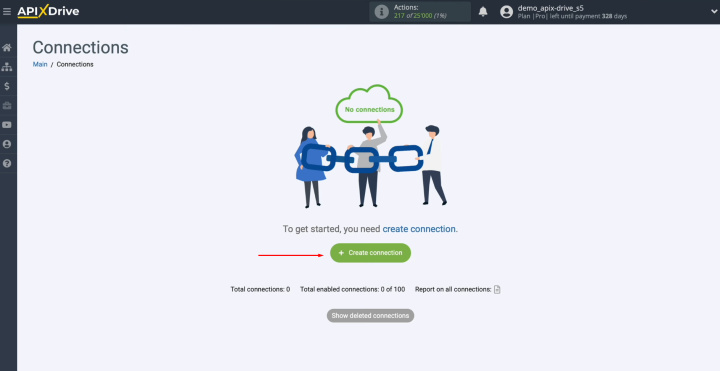
Виберіть джерело даних. Вам потрібен HelpCrunch. Натисніть «Continue».
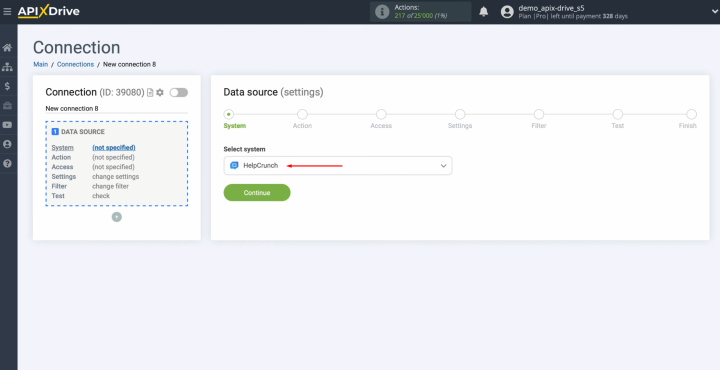
Виберіть дію «Get CONTACTS (new)».
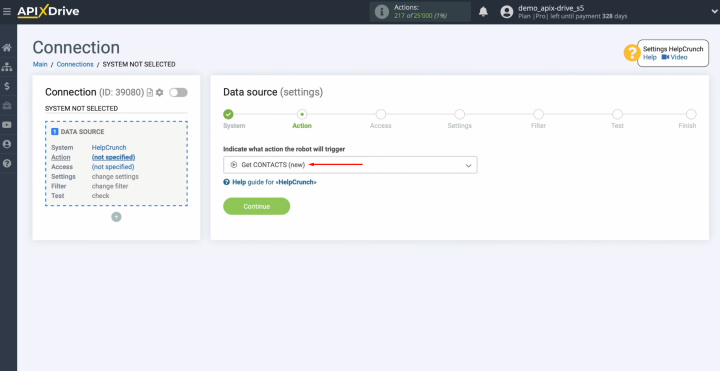
Підключіть свій обліковий запис HelpCrunch до ApiX-Drive. Для цього натисніть на синю кнопку.
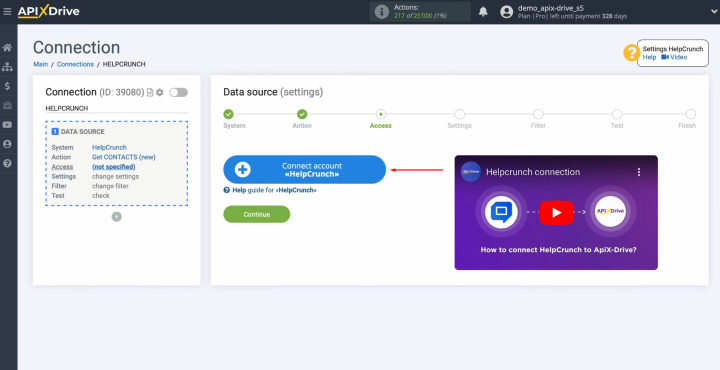
Потрібно вказати ключ API.
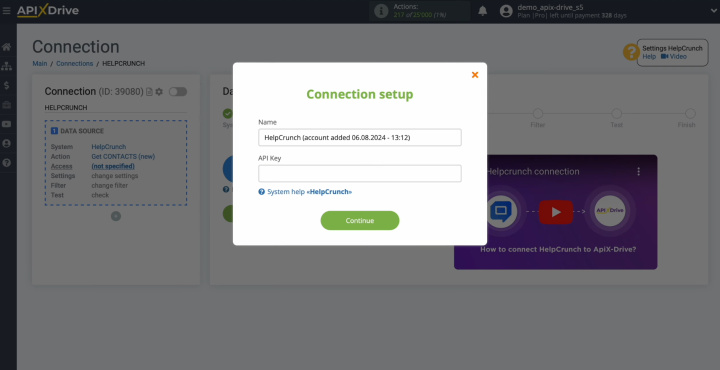
Щоб отримати ключ API, перейдіть до налаштувань особистого облікового запису HelpCrunch.
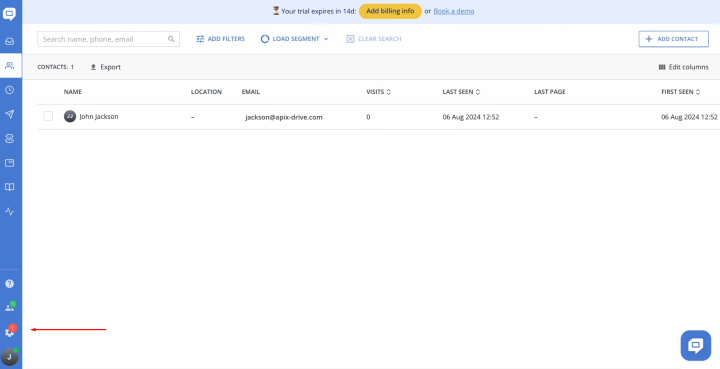
Перейдіть в розділ розробників. Натисніть «Public API».
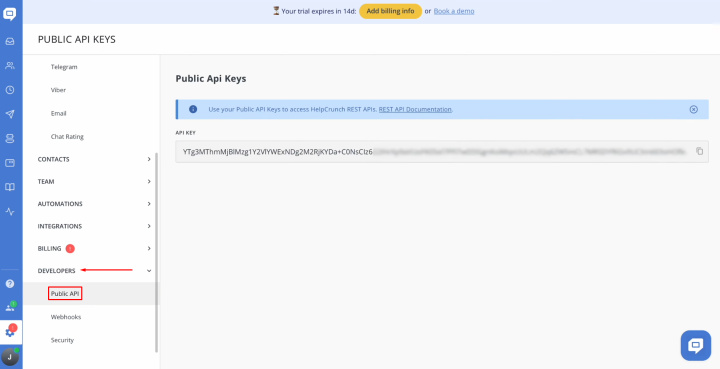
Скопіюйте ключ API.
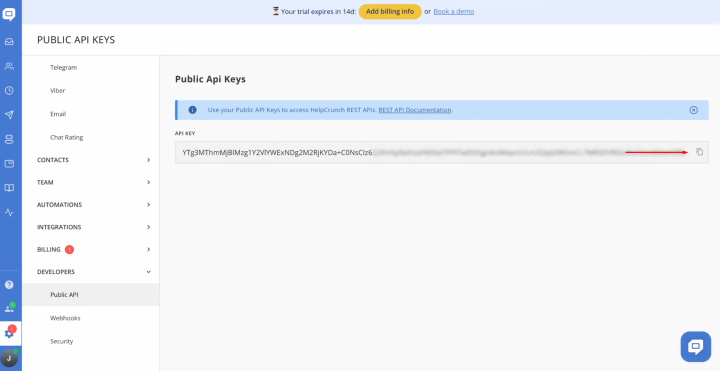
Вставте ключ API у відповідне поле в ApiX-Drive. Коли необхідне поле заповнено, натисніть «Continue».
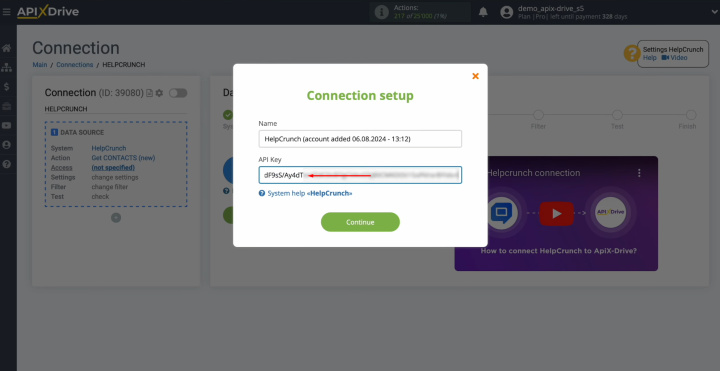
Коли підключений акаунт відобразиться в списку активних облікових записів, виберіть його та натисніть «Continue».
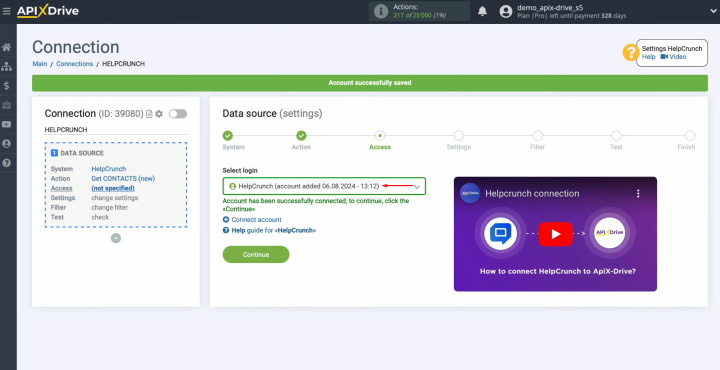
Для системи HelpCrunch немає додаткових налаштувань, тому просто натисніть «Continue».
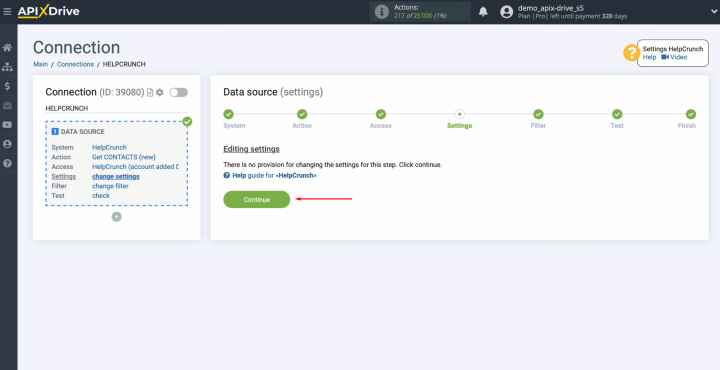
Тут ви можете налаштувати фільтр даних. У нашому випадку в цьому немає потреби, тому також натисніть «Continue».
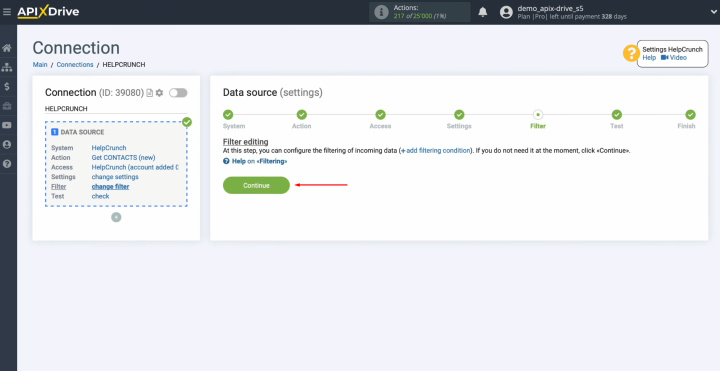
Тепер ви бачите приклад даних одного з ваших контактів HelpCrunch. Якщо вас все влаштовує, натисніть «Continue».
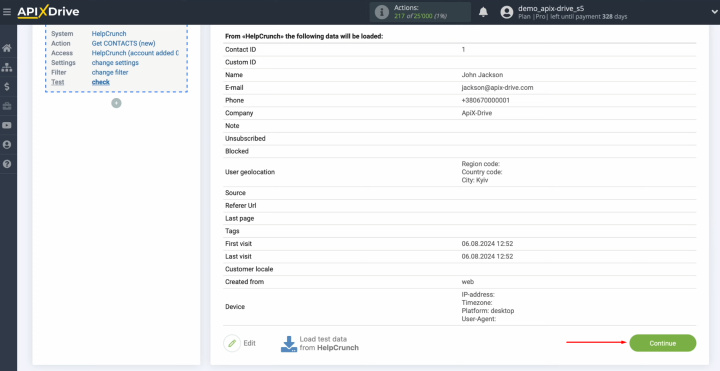
Налаштування джерела даних HelpCrunch успішно завершено.
Налаштуйте приймач даних – Discord
Тепер розпочнемо налаштування приймача даних. Для цього натисніть на зелену кнопку.
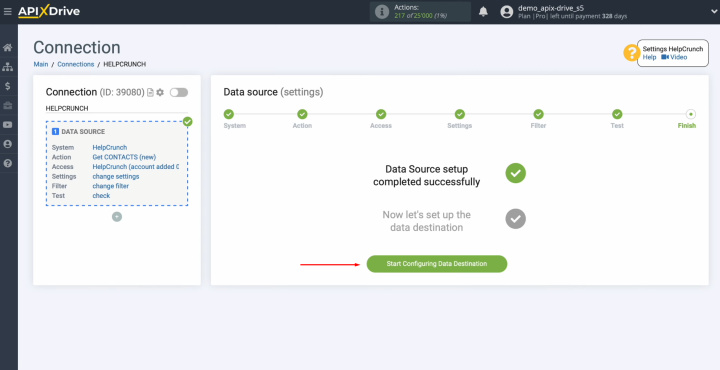
Виберіть систему для отримання даних. Вам потрібен Discord. Натисніть «Continue».
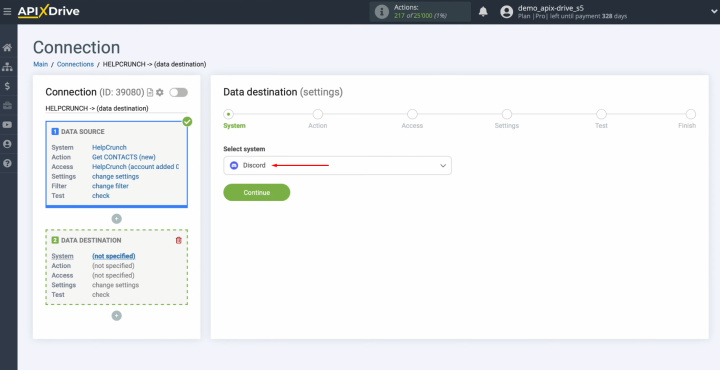
Виберіть дію «Send MESSAGE». Натисніть «Continue».
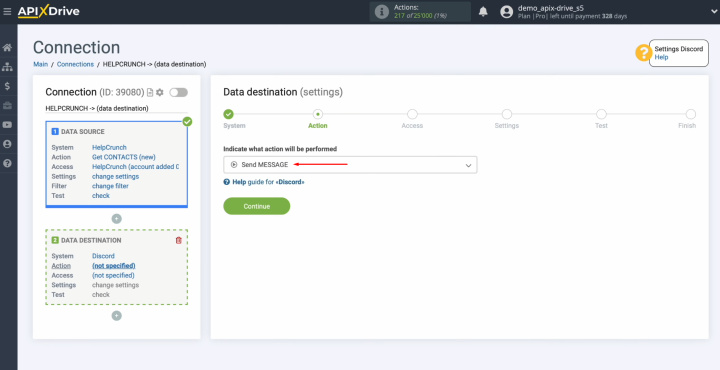
Підключіть обліковий запис Discord до ApiX-Drive. Для цього натисніть на синю кнопку.
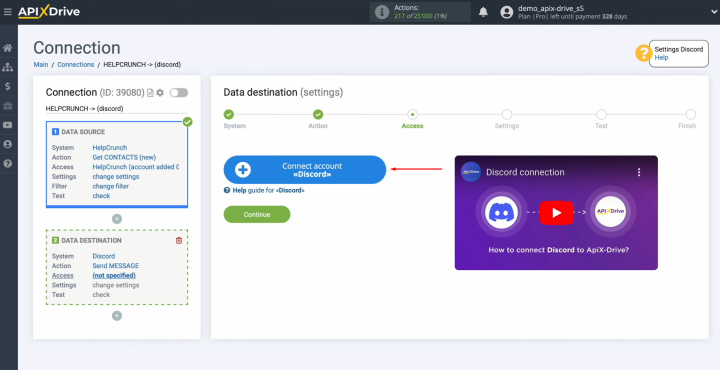
Вкажіть логін і пароль особистого кабінету Discord. Натисніть «Log In».
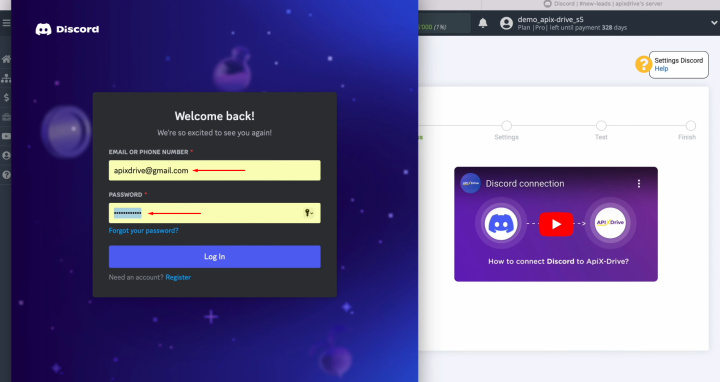
Надайте доступ ApiX-Drive для роботи з обліковим записом Discord. Для цього виберіть сервер і натисніть «Continue».
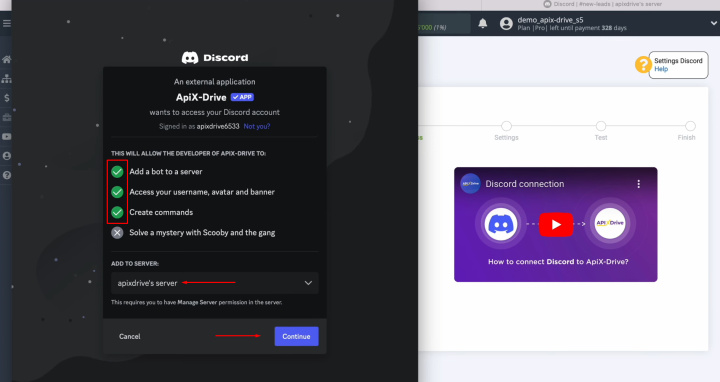
Переконайтеся, що всі чекбокси ввімкнено. Після цього натисніть «Authorise».
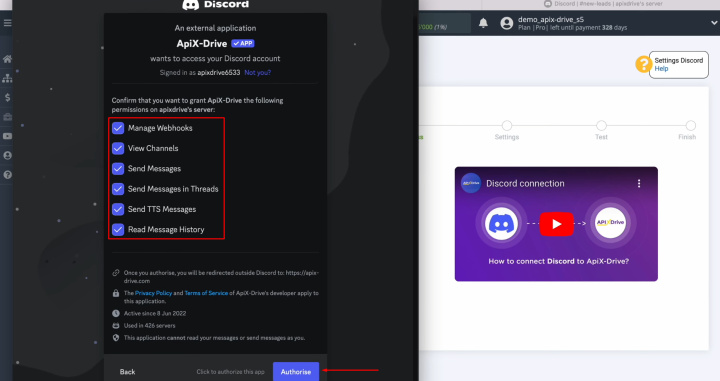
Коли підключений логін з’явиться в списку активних облікових записів, виберіть його та натисніть «Continue».
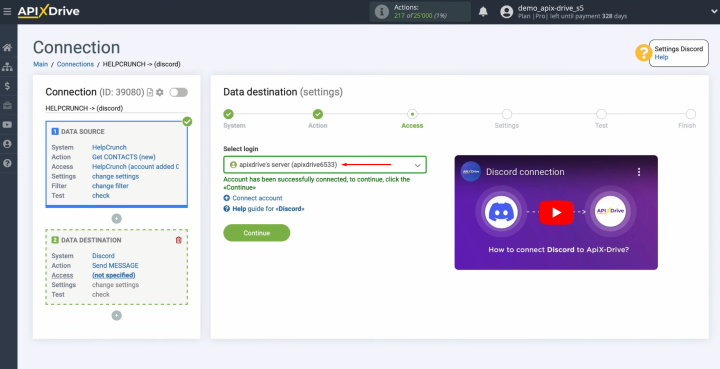
Тепер ви бачите поля Discord для налаштування повідомлень. Спочатку виберіть канал.
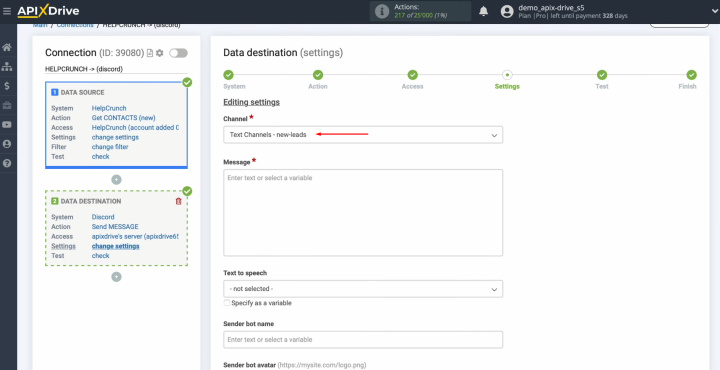
У полі «Message» можна призначити змінні з HelpCrunch. Для цього клацніть у полі та виберіть змінну зі списку.
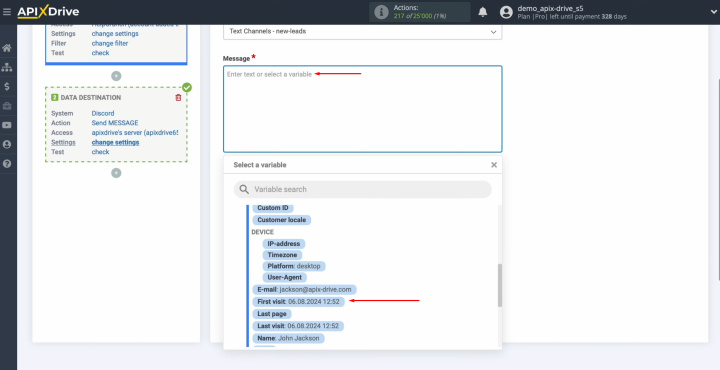
Ви можете використовувати не тільки змінні, а й вводити значення вручну. Щоб перейти до наступного рядка, використовуйте «Enter».
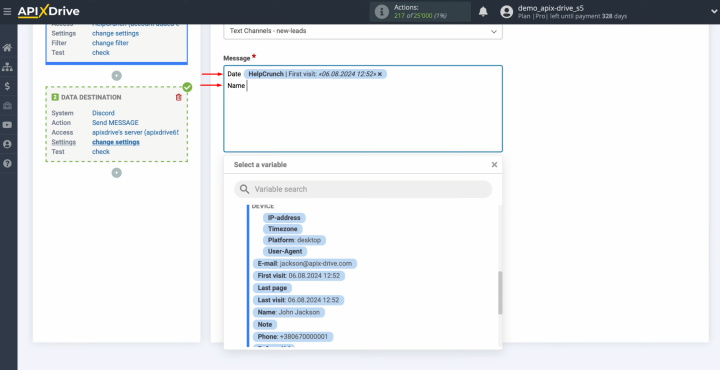
Коли всі необхідні поля заповнені, натисніть «Continue».
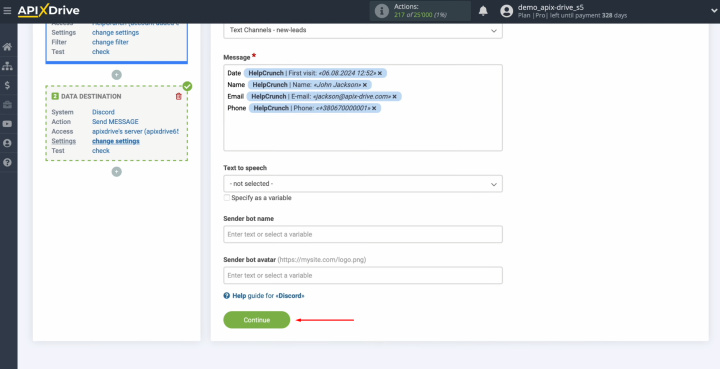
Тут ви бачите приклад даних, які надсилатимуться в Discord як повідомлення на вибраний канал. Якщо вас щось не влаштовує, натисніть «Edit», і ви повернетеся на крок назад. Щоб перевірити правильність ваших налаштувань, натисніть «Send test data to Discord».
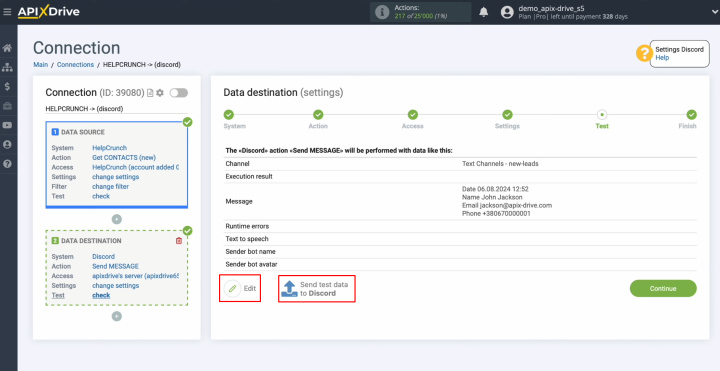
Після успішної відправки перейдіть в Discord і перевірте результат.
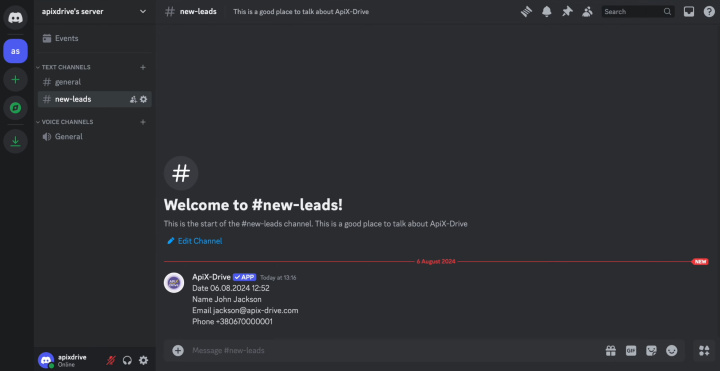
Поверніться до ApiX-Drive та продовжуйте налаштування.
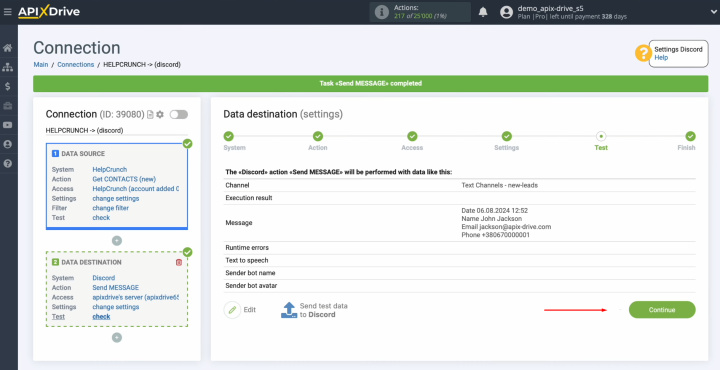
Налаштуйте автоматичне оновлення
Щоб передача даних відбувалася автоматично, налаштуйте автооновлення. Натисніть «Enable update».
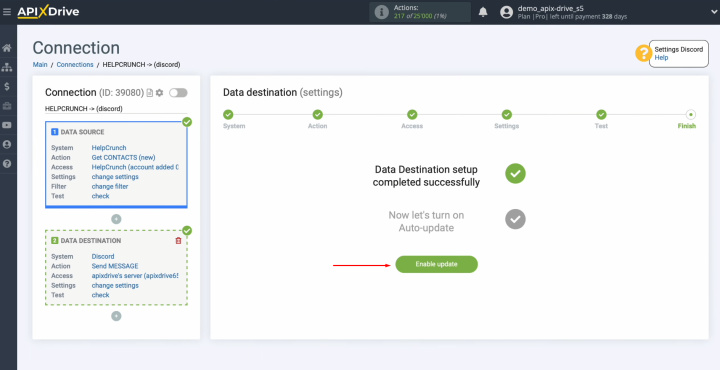
Натисніть на кнопку шестірні.
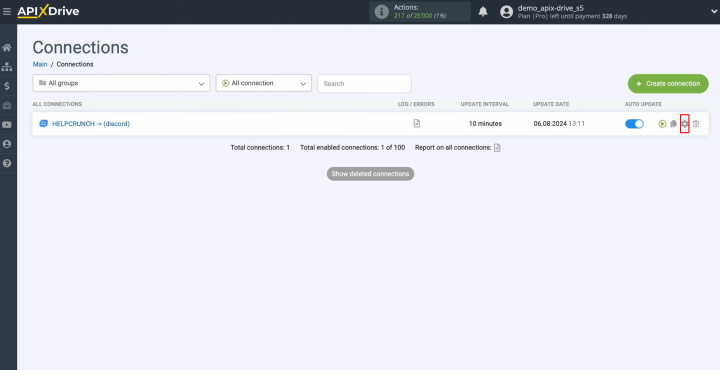
Виберіть інтервал для роботи підключення. Наприклад, раз на 5 хвилин. Крім того, тут можна змінити ім'я з'єднання і додати його в потрібну групу. Натисніть «Continue».
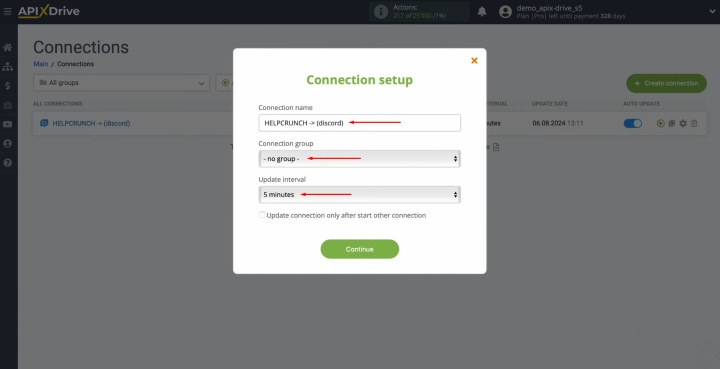
Ось і все. Інтеграцію Discord з HelpCrunch завершено. Ви зробили це. Щиро вітаю!
Висновок
Після успішного налаштування інтеграції HelpCrunch і Discord згідно з нашими інструкціями та активації режиму автоматичного оновлення ви отримали надійний зв'язок. Напевно ви вже змогли оцінити його результат – автоматичну передачу даних без помилок і затримок.
Інтеграція HelpCrunch і Discord позбавить вас від виснажливої ручної роботи. Тепер вам не потрібно самостійно переносити дані – цей процес буде повністю автоматизованим. За процедуру буде відповідати наш онлайн-конектор ApiX-Drive. У цей час ви можете зосередитися на покращенні якості взаємодії з клієнтами, вивченні нових бізнес-стратегій та інших важливих сферах, які допоможуть вашій компанії вийти на новий рівень.

